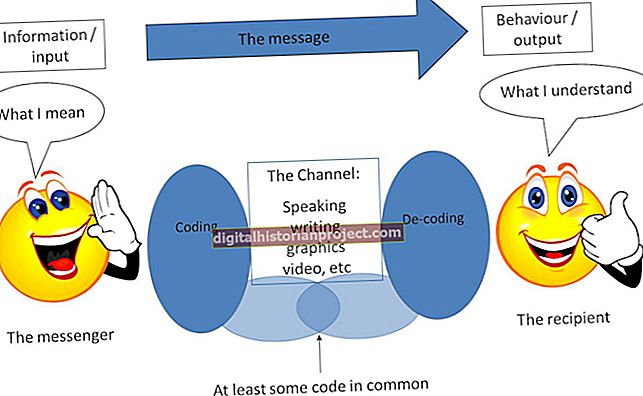Conectados teste de velocidade da internet aplicativos, incluindo aqueles fornecidos por provedores de serviços de Internet, estão disponíveis para verificar a velocidade de seu roteador de internet. Se a sua conexão parece lenta, você pode conseguir acelerar as coisas usando uma conexão de Internet com fio em vez de uma sem fio ou ajustando algumas das configurações em seu roteador. Entre em contato com seu provedor de serviços de Internet para fazer perguntas.
Serviços de teste de velocidade da Internet
Alguns dos sites que testam quanto tempo leva para sua conexão com a Internet fazer upload e download de dados são fornecidos por provedores de serviços de Internet, como o Teste de velocidade da Verizon e sites de teste de velocidade da Comcast. Outros são fornecidos por empresas, como a Teste rápido site administrado pela empresa de dados de internet Ookla.
A maioria desses serviços é gratuita e acessível a partir de qualquer dispositivo conectado à Internet em sua rede, incluindo computadores e smartphones. Acesse um site de teste de velocidade de sua escolha para ver a rapidez com que você transfere dados para cima e para baixo da rede. Compare os resultados com as velocidades anunciadas oferecidas pelo seu provedor de Internet.
Aumentando sua velocidade online
Se sua velocidade online não parece tão rápida quanto você gostaria, verifique os materiais de publicidade ou sua fatura para ver o nível de velocidade que você está pagando com seu provedor de internet. Em seguida, se a velocidade de download parecer lenta em comparação com a velocidade esperada, tome medidas para se certificar de que está otimizando sua conexão com a Internet. As conexões com fio são mais rápidas do que a maioria das conexões sem fio, portanto, você pode obter um aumento de sinal conectando o computador ao roteador ou modem com um cabo Ethernet em vez de sem fio, mas isso não é prático para todas as situações.
Se você preferir manter as conexões sem fio, mova seu computador para mais perto do roteador sem fio para ver se você consegue uma velocidade mais rápida e, se não houver um local conveniente para usar seu computador perto do roteador, mova o roteador ou instale um sem fio extensor de alcance do sinal. Este dispositivo fica entre o computador e o roteador e aumenta o alcance do roteador. Você pode obtê-los de fornecedores terceirizados e, em alguns casos, por meio de seu provedor de serviços de Internet.
Verifique o padrão de Internet do roteador
Considere o canal de transmissão o seu roteador sem fio usa. Os roteadores sem fio transmitem em uma variedade de canais e, se outros dispositivos próximos a você usarem o mesmo canal que o roteador, haverá mais interferência e uma conexão mais lenta. Você pode baixar aplicativos para smartphones que procuram canais menos lotados e ajudam a reconfigurar seu roteador para usar um canal mais claro.
Confirme se os dispositivos em sua rede usam a versão mais recente do padrão 802.11, que rege a conectividade sem fio. As versões posteriores permitem conexões mais rápidas, especificamente a versão 802.11ac recente do padrão, que opera na faixa de frequência de 5 GHz. Alguns roteadores suportam transmissões na faixa de 5 GHz e na faixa de 2,4 GHz mais antiga para dispositivos mais antigos que não são compatíveis. Se o seu roteador oferecer suporte a ambos, teste cada um para ver qual é mais rápido.
Contate seu provedor de Internet
Se você acha que fez tudo o que podia para maximizar sua conexão com o roteador e a velocidade da Internet ainda não parece rápida o suficiente, entre em contato com o provedor de serviços de Internet. Pode haver um problema com o seu equipamento, como roteador ou modem, ou com a conexão ao prédio.
Mencione que você usou ferramentas de teste de velocidade para verificar sua conexão. Seu provedor pode executar seus próprios testes remotamente ou enviar um técnico para você. Mantenha registros dos resultados dos testes de velocidade antes e depois de quaisquer ajustes feitos por seu provedor de internet para ver se o trabalho faz diferença.